Giriş
Windows’da gezinmek bazen seçenekler ve izinler konusunda karmaşık bir bulmaca çözmek gibi hissedilebilir. Denetim Masası, sistem ayarlarını ayarlamak için temel bir araç olmaya devam etse de, bazen yönetici ayrıcalıklarıyla erişmek gerekebilir. Önemli değişiklikler gerektiğinde veya yeni yazılım yüklenirken, yönetici erişimi çok önemlidir. Bu makale, Denetim Masası’nı yönetici olarak açmanın çeşitli yöntemleri konusunda size rehberlik edecek ve karşılaşabileceğiniz sorunlar için çözümler sunacaktır.
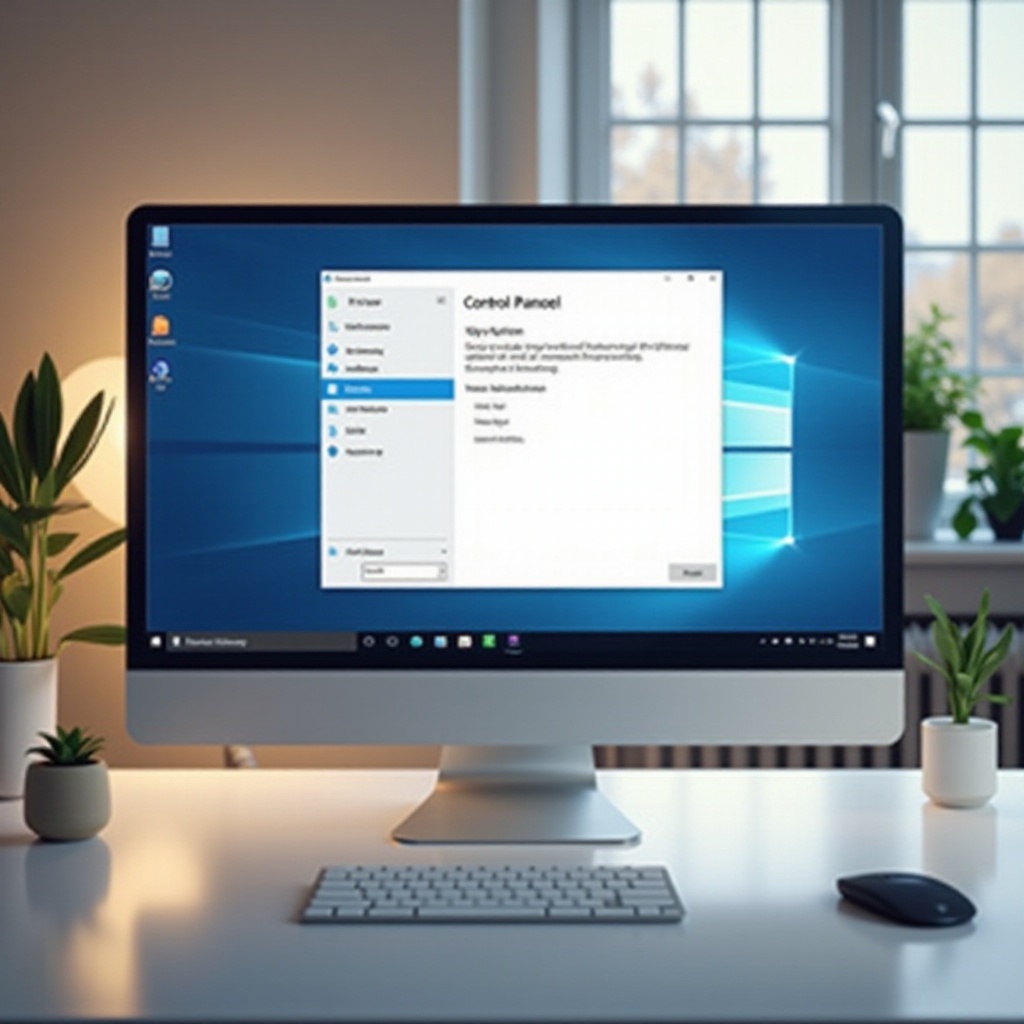
Windows’da Kullanıcı İzinlerini Anlamak
Windows’da kullanıcı izinlerini anlamak, etkili sistem yönetimi için kritiktir. Windows izinleri, dosyaların ve ayarların kimin erişip değiştirebileceğini belirleyerek güvenlik çerçevesini oluşturur. Genellikle, kullanıcıların sınırlı izinleri vardır ve standart hesaplar temel erişim sağlar. Yetkisiz erişime veya hatalara karşı koruma sağlamak için tasarlanmış bu izinler, sistem bütünlüğünü sağlar. Buna karşın, yönetici hesapları daha geniş erişime sahiptir ve standart kullanıcılara ait ayarları, yazılım yüklemelerini ve fonksiyonları değiştirmeye olanak tanır. Bu izinleri anlamak, Windows’da verimli ve güvenli bir şekilde gezinmeyi sağlar.
Denetim Masası’nı yönetici erişimi ile açmak gibi yönetimsel görevlerle uğraşırken, izinleri anlamak olası engelleri önlemeye yardımcı olabilir. Yanlış yapılandırılmış izinler kısıtlı erişime yol açabilir, bu yüzden Windows içindeki atanmış rolünüzü tanımak, süreçlerin düzgün ve verimli bir şekilde ilerlemesi için önemlidir.
Yönetici Erişiminin Önemi
Günlük görevler için standart kullanıcı hesapları yeterli olsa da, bazı sistem değişiklikleri yönetici erişimi gerektirir. Bu yükseltilmiş ayrıcalık, değişikliklerin güvenli bir şekilde yapılmasını sağlar ve yetkisiz işlemleri önlemeye yardımcı olur. Yönetici erişimi, gelişmiş sorun giderme, sistem ayarlarını değiştiren yazılım yükleme veya yeni donanımı yapılandırma gibi görevler için gereklidir. Bu olmadan, kullanıcılar hata mesajları veya işlevselliği engelleyen sınırlamalarla karşılaşabilir, bu da nihayetinde verimliliği ve sistem performansını etkiler.
Yönetici erişiminin ne zaman ve neden önemli olduğunu bilmek, kullanıcıları Windows’u daha etkili bir şekilde yönetmeye, daha derin sistem etkileşimi sağlamaya ve çözümleri doğru bir şekilde uygulamaya yetkilendirir.
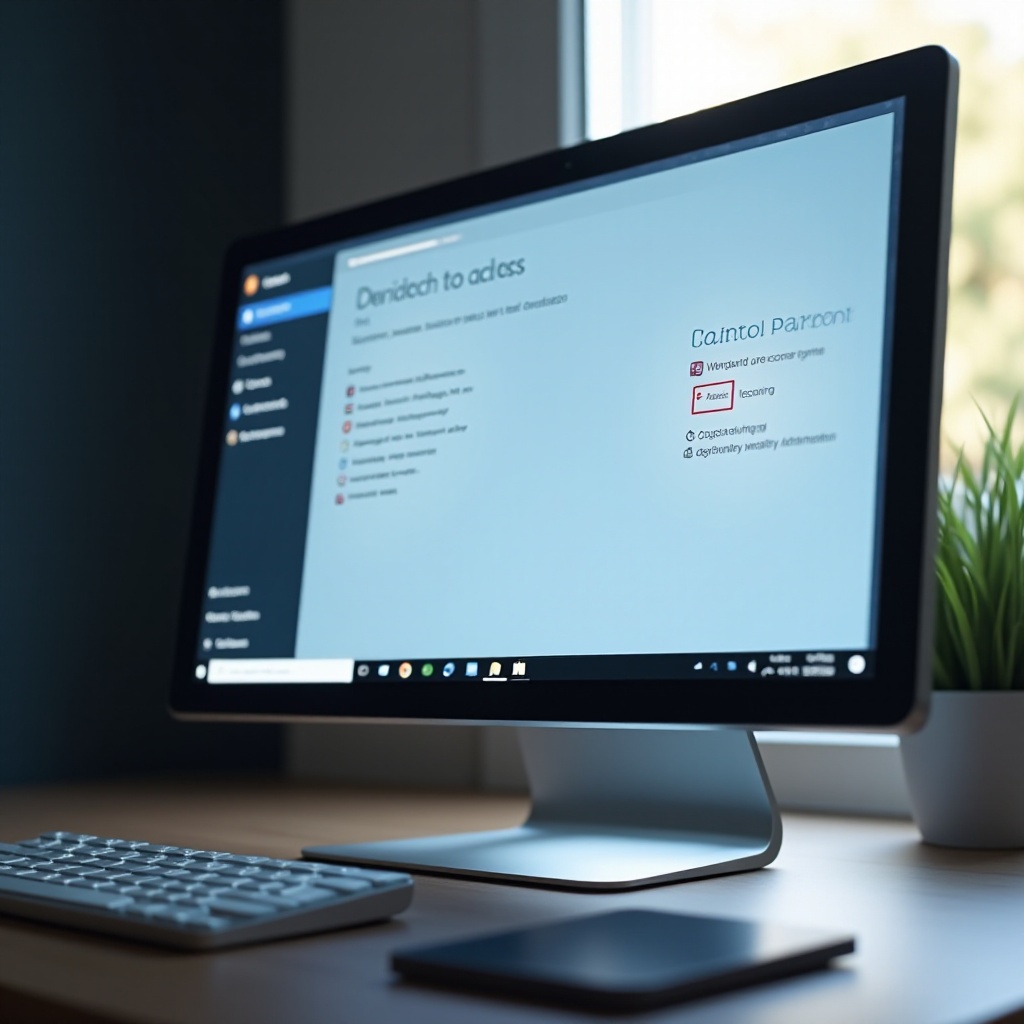
Denetim Masası’nı Yönetici Olarak Açma Yöntemleri
Windows Arama Çubuğunu Kullanma
- Windows simgesine tıklayın veya klavyenizdeki Windows tuşuna basın.
- Arama çubuğuna ‘Denetim Masası’ yazın.
- Denetim Masası uygulaması sonuçlarda göründüğünde sağ tıklayın.
- Bağlam menüsünden ‘Yönetici olarak çalıştır’ seçeneğini seçin.
Bu yöntem, birçok menü veya ayar arasında gezinmeye gerek kalmadan hızlı bir şekilde yönetici erişimi sağlar.
Komut İstemi İle
- Çalıştır dialog kutusunu açmak için
Win + Rtuşlarına basın. - ‘cmd’ yazın ve
Entertuşuna basarak çalıştırın, yönetici olarak çalıştırmak içinCtrl + Shift + Entertuşlarına basın. - Komut İstemi penceresinde ‘control’ yazın ve
Entertuşuna basın.
Komut İstemi’ni kullanmak, uygulamaları yönetici kontrolü ile açmak için esnek bir yol sunar.
Görev Yöneticisi Üzerinden
- Görev çubuğuna sağ tıklayın ve ‘Görev Yöneticisi’ni seçin.
- Görev Yöneticisi’nde, üst menüden ‘Dosya’ seçeneğini ve ardından ‘Yeni görev çalıştır’ı seçin.
- Dialog kutusuna ‘control’ yazın, ‘Bu görevi yönetici ayrıcalıklarıyla oluştur’ kutusunu işaretleyin ve ‘Tamam’ düğmesine tıklayın.
Bu yaklaşım, sistem yavaş olduğunda veya diğer yöntemler arayüz sorunları nedeniyle başarısız olduğunda yararlıdır.
Sık Erişim Sorunlarını Giderme
Denetim Masası’na yönetici olarak erişirken sorun yaşamak yaygın bir durumdur. Hatalar meydana gelirse, önce yönetici ayrıcalıkları olan bir hesapla oturum açtığınızdan emin olun. Kullanıcı Hesabı Denetimi (UAC) ayarlarını gözden geçirmek de iyi bir fikir olabilir, çünkü aşırı kısıtlayıcı yapılandırmalar erişim girişimlerini engelleyebilir. Bunu çözmek, Kullanıcı Hesapları altında Denetim Masası aracılığıyla UAC ayarlarını geçici olarak ayarlamayı gerektirebilir.
Bir virüs taraması yapmak, erişimi engelleyebilecek kötü amaçlı yazılımları ortaya çıkarabilir. Ayrıca, üçüncü taraf yazılımlar, örneğin antivirüs programları, yönetici komutlarına engel olup olmadığını kontrol edin. Bu yaygın engelleri gidererek, ihtiyacınız olduğunda işlevselliği ve erişimi geri yükleyebilirsiniz.

Yönetici Olarak Sistem Değişiklikleri Yaparken Güvenlik İpuçları
Büyük güçle büyük sorumluluk gelir. Yönetici ayrıcalıklarını kullanırken, istenmeyen sonuçları önlemek için dikkatli olun. Yaptığınız değişiklikleri anladığınızdan emin olun ve önceden önemli verileri yedekleyin. Mümkünse, değişiklikleri ana hesabınıza uygulamadan önce deneme yapmak için bir test hesabı kullanın. Düzenli antivirüs güncellemeleri ve sistem etkinliklerinin dikkatli izlenmesi, olası tehditleri önleyebilir, verilerinizi koruyabilir ve sistem bütünlüğünü sürdürebilir.
Bu önlemleri alarak, yönetici erişimini Windows sistem istikrarını riske atmadan kullanabilirsiniz.
Sonuç
Windows’da Denetim Masası’na yönetici erişimi elde etmek, kritik sistem ayarlarını yönetme ve değiştirme yeteneğinizi artırır. Kullanıcı izinlerini anlayarak, etkili erişim yöntemlerini kullanarak ve önerilen güvenlik uygulamalarını takip ederek, sistem performansınızı güvenle optimize edebilirsiniz. Bu stratejileri uygulamak, erişim sorunlarını giderme ve güvenli, verimli bir sistem işlevselliğini sürdürme konusunda size yardımcı olacaktır.
Sıkça Sorulan Sorular
Yönetici olarak Denetim Masası’na erişemiyorsam ne yapmalıyım?
Bir yönetici hesabıyla oturum açtığınızdan emin olun ve Kullanıcı Hesabı Denetimi ayarlarını doğrulayın. Sorun devam ederse, kötü amaçlı yazılımları tarayın ve üçüncü taraf yazılım müdahalelerini kontrol edin.
UAC ayarlarını nasıl değiştirebilir ve istemleri azaltabilirim?
Denetim Masası’nı açın, Kullanıcı Hesapları’na gidin ve ‘Kullanıcı Hesabı Denetimi ayarlarını değiştir’ seçeneğini seçin. Kaydırıcıyı bildirim hassasiyet düzeyinize göre ayarlayın.
Yönetici ayrıcalıklarıyla sık sık Denetim Masası kullanmak güvenli mi?
Belirli görevler için gerekli olsa da, riskleri en aza indirmek için sık kullanımdan kaçının. Olası değişiklikleri her zaman anlayın ve gerektiğinde verileri yedekleyin.



